Ko razporejate spletna srečanja, lahko uporabite pogovorno okno možnosti srečanja , ki vam pomaga ugotoviti, kdo bi moral počakati v preddverju, preden je bil sprejet v srečanje, ki naj bi imel privilegije predstavitelja med srečanjem in raven udeležbe za udeležence srečanja.
Če načrtujete spletno srečanje z osebami zunaj organizacije ali če je pričakovano, da bodo informacije o srečanju v skupni rabi z velikim številom oseb, je priporočljivo, da spremenite» te osebe ni treba čakati v čakalnici «. Vsakdo (brez omejitev) «za» vsakogar iz moje organizacije «, da bi predstavitelj (i) lahko umiril, kdo je sprejet v srečanje.
Opomba: Te možnosti veljajo za uporabnike, ki se pridružijo spletnemu srečanju z uporabo Skype za podjetja ali klicanje s svojimi telefoni.
Kje lahko nastavim možnosti spletnega srečanja?
Začnite v Outlooku
-
V Outlookovem koledarju kliknite Novo srečanje v Skypu.
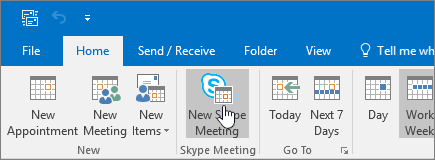
-
V oknu za srečanje kliknite možnosti srečanja.
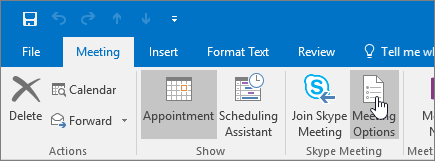
Tem osebam ni treba čakati v čakalnici
Čakalnica je virtualno mesto, kjer udeleženci čakajo, da jih sprejmete v srečanje. Na voljo so te možnosti:
|
Kdo se lahko pridruži neposredno? |
Kaj se zgodi? |
Priporočeno, ko ... |
|---|---|---|
|
Le jaz, organizator srečanja |
Ste edini, ki se lahko neposredno pridruži srečanju. Vsi drugi morajo čakati, da bodo sprejeti. |
Imate srečanje z visoko stopnjo varnosti in zaupne podatke. |
|
Ljudje, ki jih povabim iz podjetja |
Srečanju se lahko neposredno pridružijo le osebe, ki so bile povabljene na srečanje. Vsi drugi morajo čakati, da bodo sprejeti. |
Razpravljate o zaupnih informacijah in želite, da so na srečanju prisotne le določene osebe. |
|
Vsi v podjetju |
Srečanja se lahko neposredno udeležijo vsi v podjetju, tudi če niso povabljeni. |
Ne povabite zunanjih udeležencev in ne razpravljate o zadevah zaupne narave. |
|
Vsi (brez omejitev) (Privzeta možnost) |
Vsi, ki imajo povezavo do srečanja, se ga lahko udeležijo neposredno. |
Pošiljate povabila zunanjim udeležencem in ne razpravljate o zaupnih podatkih. |
Računi virov, kot so sobe za srečanja, konferenčne sobe in sistemski računi, imajo nekoliko drugačno delovanje za možnosti lobiranja.
|
Možnost |
Kaj se zgodi? |
|---|---|
|
Le jaz, organizator srečanja |
Računi virov morajo počakati v čakalnici, dokler niso sprejeti. |
|
Ljudje, ki jih povabim iz podjetja |
Računi virov morajo počakati v čakalnici, dokler niso sprejeti. |
|
Vsi v podjetju |
Računi virov morajo počakati v čakalnici, dokler niso sprejeti. |
|
Vsi (brez omejitev) |
Računi virov se neposredno pripravijo na srečanje. |
Kdo je predstavitelj?
Možnosti predstavitelja nadzorujejo, kateri udeleženci samodejno pridobijo pravice predstavitelja, ko načrtujete srečanje. Predstavitelji lahko sprejmejo osebe v čakalnici v srečanje. V spodnji tabeli so podrobno opisane vse možnosti.
|
Možnost predstavitelja |
Kdo je predstavitelj? |
Kdaj izbrati to možnost |
|---|---|---|
|
Le jaz, organizator srečanja |
Le oseba, ki načrtuje srečanja |
Za predstavitve, kjer udeleženci nimajo interakcije z vsebino srečanja. (Med srečanjem lahko določite dodatne predstavitelje.) |
|
Osebe, ki jih izberem |
Vi in udeleženci, ki jih izberete |
Za predstavitve z več kot enim predstaviteljem. |
|
Vsi v podjetju (Privzeta možnost) |
Vsi povabljeni, ki imajo račun v omrežju |
Za delovne seje skupine, kjer vsi udeleženci delajo v organizaciji in lahko dajo vsebino srečanja v skupno rabo in jih spreminjajo. |
|
Vsi (brez omejitev) |
Vsi povabljeni |
Za delovne seje skupine z osebami, ki nimajo računa v vašem omrežju. |
Kliknite Izberi predstavitelje, da določite, kdo od povabljencev bo udeleženec in kdo predstavitelj. Če si želite ogledati imena na seznamu, morate najprej dodati povabljence v povabilo na srečanje.
Ali želite omejiti udeležbo?
Sodelovanje v srečanju v Skypu za podjetja vključuje pošiljanje in prejemanje neposrednih sporočil, pogovore ali gledanje videa. Možnosti sodelovanja zadevajo le udeležence; sodelovanja ne morete dovoliti samo za nekatere udeležence in ga prepovedati za druge. Če želite, da oseba sodeluje v srečanju, jo dodelite kot predstavitelja.
|
Možnost |
Kdaj izbrati to možnost |
|
|---|---|---|
|
Onemogoči neposredno sporočila |
Ko ne želite, da bi udeleženci pošiljali ali prejemali neposredna sporočila med srečanjem. |
|
|
Izklopi zvok vsem udeležencem |
Ko predstavitelji želijo predstaviti brez vprašanj občinstva. |
|
|
Blokiraj videoposnetke udeležencev |
Ko ne želite, da udeleženci vidijo videoposnetek, ki ga želite prikazati. |
Vklop zvoka ali izklop obvestil
Če ne želite slišati piska ali gonga, ko se ljudje pridružijo srečanju ali ga zapustijo, lahko izklopite zvoke obvestil. Če želite več informacij, glejte nastavitev možnosti zvonjenja in zvokov.
Glejte tudi
Prednalaganje prilog za srečanje v Skypu za podjetja
Nastavitev srečanja programa Skype za podjetja v Outlooku
Začetek konferenčnega klica v Skypu za podjetja
Nastavitev glasovnih konferenc za Skype za podjetja in Microsoft teams
Telefonske številke za glasovne konference v storitvi Skype za podjetja Online










